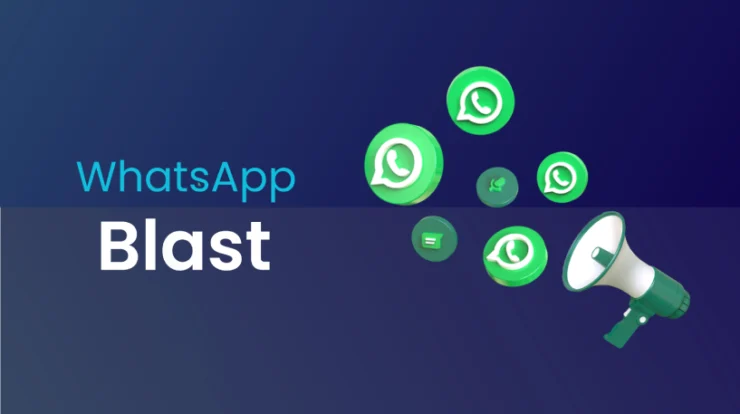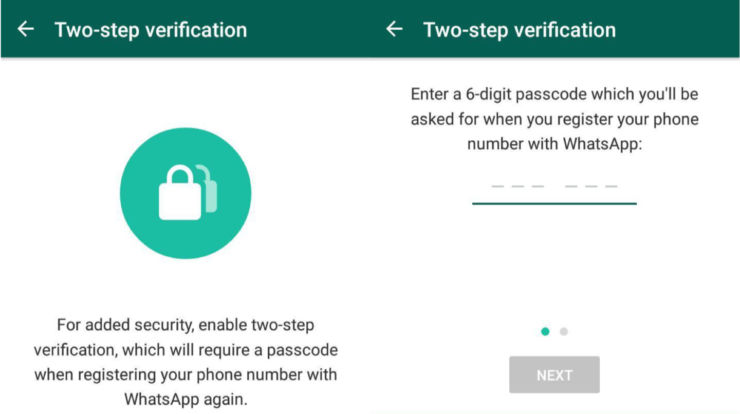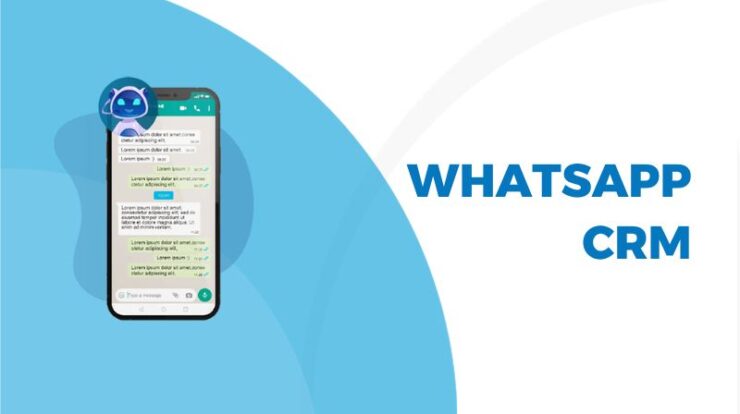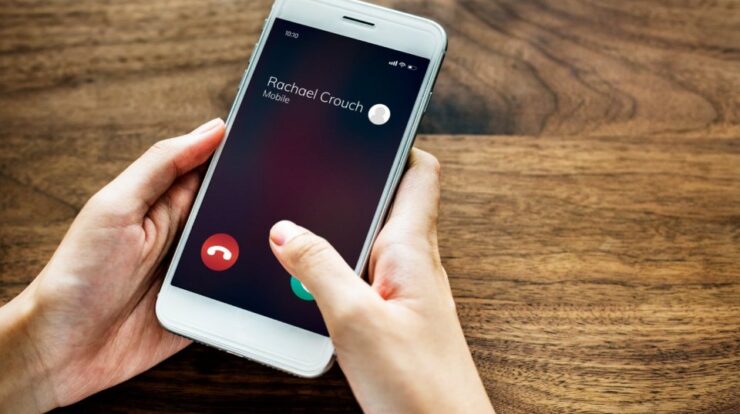
Heizeih.com – Apakah Kamu pernah ingin merekam suara telepon WhatsApp di iPhone Kamu? Mungkin Kamu ingin menyimpan percakapan penting, atau mungkin Kamu ingin mengabadikan momen lucu dengan teman Kamu? Jika iya, maka, kamu bisa mencoba cara merekam suara telepon WhatsApp di iPhone.
Namun, sebelum Kamu mencoba salah satu cara ini, ada beberapa hal yang harus Kamu perhatikan:
- Memiliki izin dari orang yang Kamu telepon untuk merekam suaranya. Jika tidak, Kamu bisa melanggar hukum privasi dan hak cipta.
- Ruang penyimpanan yang cukup di iPhone Kamu untuk menyimpan file rekaman. Jika tidak, Kamu bisa kehilangan rekaman Kamu atau mengganggu kinerja iPhone Kamu.
- Koneksi internet yang stabil dan cepat untuk menghindari gangguan atau putusnya suara saat merekam.
Jika Kamu sudah memenuhi syarat-syarat di atas, berikut adalah beberapa cara merekam suara telepon WhatsApp di iPhone yang bisa Kamu coba:
Daftar Isi
Cara 1: Menggunakan Aplikasi Perekam Suara
Cara merekam suara telepon WhatsApp di iPhone pertama yang bisa Kamu coba adalah menggunakan aplikasi perekam suara yang tersedia di App Store. Ada banyak aplikasi perekam suara yang bisa Kamu pilih, tetapi saya merekomendasikan aplikasi Voice Recorder & Audio Editor. Aplikasi ini gratis, mudah digunakan, dan memiliki fitur-fitur yang berguna, seperti:
- Merekam suara dengan kualitas tinggi
- Mengedit, memotong, atau menggabungkan file rekaman
- Menambahkan efek, musik, atau teks ke file rekaman
- Membagikan file rekaman ke media sosial, email, atau cloud storage
- Mengubah format file rekaman ke mp3, wav, m4a, atau lainnya
Untuk menggunakan aplikasi ini, Kamu perlu mengunduh dan menginstalnya terlebih dahulu di iPhone Kamu. Setelah itu, ikuti langkah-langkah berikut:
- Buka aplikasi Voice Recorder & Audio Editor di iPhone Kamu
- Tekan tombol merah untuk mulai merekam
- Panggil orang yang ingin Kamu rekam suaranya melalui WhatsApp
- Letakkan iPhone Kamu di dekat speaker atau gunakan earphone untuk mendengar suara yang masuk
- Jika Kamu ingin berhenti merekam, tekan tombol merah lagi
- Simpan file rekaman Kamu dengan nama yang Kamu inginkan
Cara 2: Menggunakan Fitur Screen Recording
Cara kedua yang bisa Kamu coba adalah menggunakan fitur screen recording yang sudah ada di iPhone Kamu. Fitur ini memungkinkan Kamu untuk merekam apa yang terjadi di layar iPhone Kamu, termasuk suara yang keluar dari speaker. Untuk menggunakan fitur ini, Kamu perlu mengaktifkannya terlebih dahulu di iPhone Kamu. Caranya adalah:
- Buka Pengaturan di iPhone Kamu
- Pilih Kontrol Pusat
- Pilih Kustomisasi Kontrol
- Tambahkan Screen Recording ke daftar kontrol yang Kamu inginkan
Setelah itu, Kamu bisa merekam suara telepon WhatsApp di iPhone Kamu dengan langkah-langkah berikut:
- Geser layar iPhone Kamu dari kanan bawah ke kiri atas untuk membuka Kontrol Pusat
- Tekan ikon bulat dengan lingkaran di dalamnya untuk mulai merekam
- Panggil orang yang ingin Kamu rekam suaranya melalui WhatsApp
- Jika Kamu ingin berhenti merekam, tekan ikon bulat lagi atau geser layar iPhone Kamu dari atas ke bawah untuk membuka Notifikasi
- File rekaman Kamu akan tersimpan di Aplikasi Foto di iPhone Kamu
Cara 3: Menggunakan Aplikasi WhatsApp Call Recorder
Cara ketiga yang bisa Kamu coba adalah menggunakan aplikasi WhatsApp Call Recorder yang khusus dibuat untuk merekam suara telepon WhatsApp di iPhone Kamu. Aplikasi ini berbayar, tetapi memiliki fitur-fitur yang canggih, seperti:
- Merekam suara telepon WhatsApp secara otomatis atau manual
- Merekam suara telepon WhatsApp yang menggunakan fitur video call
- Merekam suara telepon WhatsApp yang berlangsung di latar belakang
- Merekam suara Kamu sendiri dan orang yang Kamu telepon
- Mengedit, memotong, atau menggabungkan file rekaman
- Membagikan file rekaman ke media sosial, email, atau cloud storage
- Mengubah format file rekaman ke mp3, wav, m4a, atau lainnya
Untuk menggunakan aplikasi ini, Kamu perlu mengunduh dan menginstalnya terlebih dahulu di iPhone Kamu. Setelah itu, ikuti langkah-langkah berikut:
- Buka aplikasi WhatsApp Call Recorder di iPhone Kamu
- Pilih mode rekaman yang Kamu inginkan, otomatis atau manual
- Panggil orang yang ingin Kamu rekam suaranya melalui WhatsApp
- Jika Kamu memilih mode manual, tekan tombol rekam untuk mulai merekam
- Jika Kamu ingin berhenti merekam, tekan tombol berhenti
- Simpan file rekaman Kamu dengan nama yang Kamu inginkan
Nah, Itulah tiga cara merekam suara telepon WhatsApp di iPhone, yang bisa kamu coba. Semoga artikel ini bermanfaat dan informatif bagi kamu yang ingin merekam suara WhatsApp di iPhone. Jika Kamu memiliki pertanyaan, saran, atau kritik, silakan tulis di kolom komentar yang tersedia di bawah ini. Terima kasih dan selamat mencoba!